

条形码和序列号区域的顺序检查
概述
可以检查在应用了条形码检查或序列号检查的区域中的序列号和条形码是否正确更改。本节介绍了如何配置这些设置。
假定的操作环境
项目名 | 产品名称 |
|---|---|
操作系统 | Windows 10 |
应用 | Adobe Acrobat Reader DC |
打印机驱动程序 | PS Plug-in 驱动程序 |
图像打印控制器 | 图像打印控制器 IC-609 |
纸张输出选购件 | 智能图像质量优化组件 IQ-501 图像信息检测单元 UK-301 中继单元 RU-702 视频接口组件 VI-514 视频接口组件 VI-515 |
设置步骤
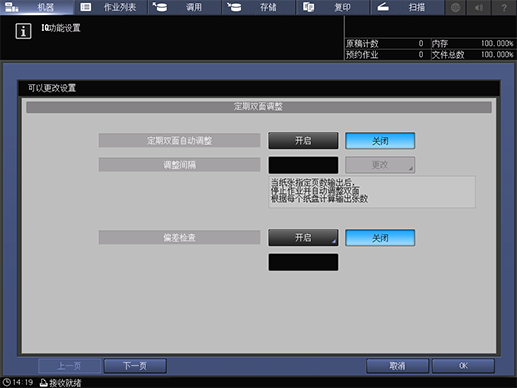
还可以通过访问效用/计数器、[用户设置],再访问[共同设置]或效用/计数器、[管理员设置],然后访问[共同设置]来配置该设置。
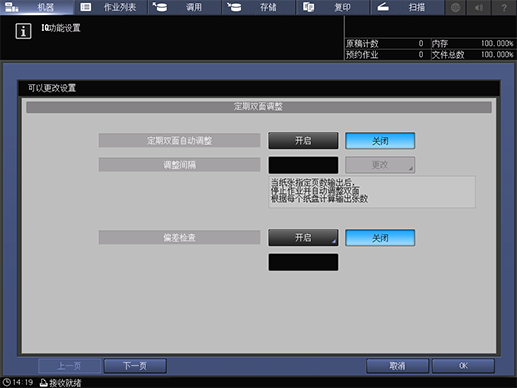


本节介绍了使用PS Plug-in 驱动程序保留作业,以及使用系统的触摸面板配置设置的步骤。
设置打印机驱动程序时,务必确认没有之前的设置残留在任何项目选项卡中。如果任何之前的设置仍然保留,请务必将其清除。
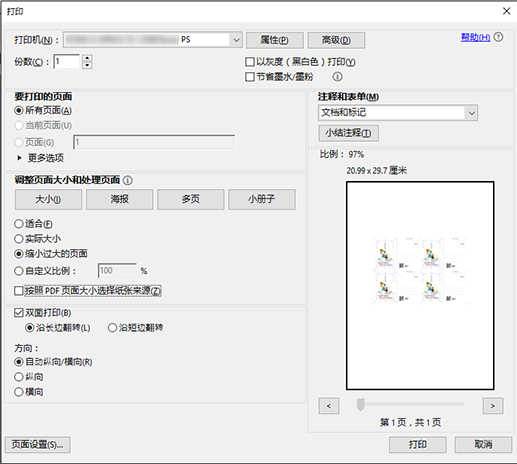
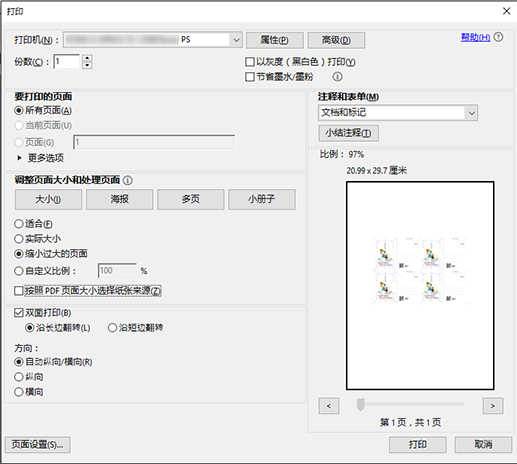
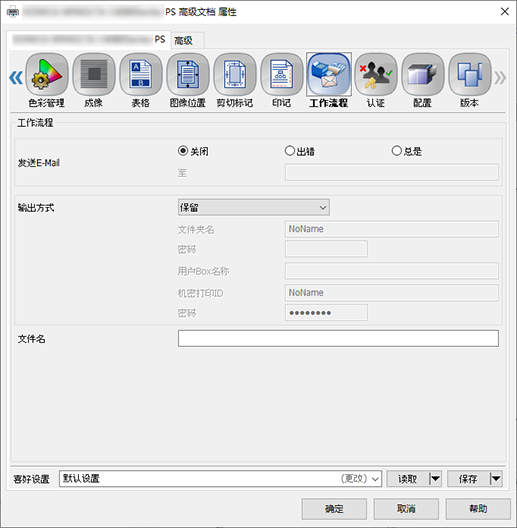
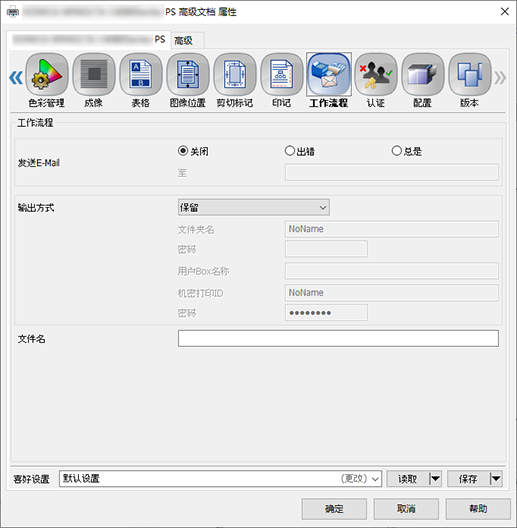
可使用AccurioPro Print Manager执行相同的操作。
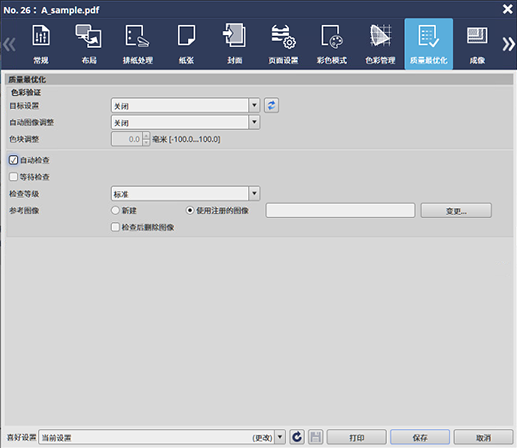
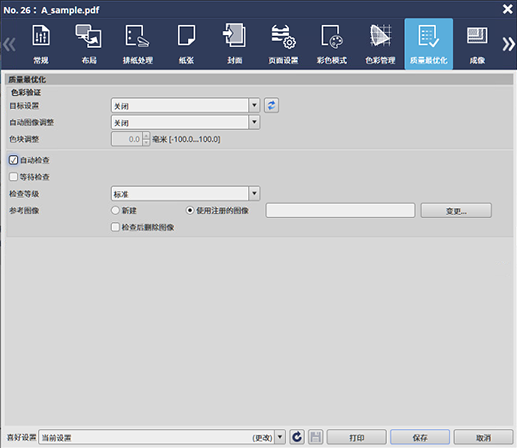
这样便会创建参考图像。
例如,从[常规]选项卡中的[正在打印页面]选择设置的单个参考,然后作为校样打印。
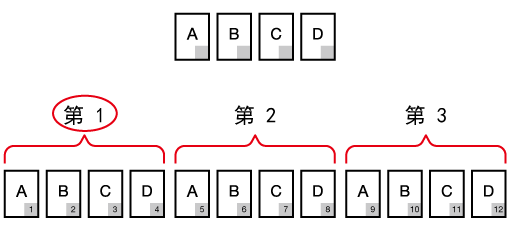
A 至 D:参考图像
灰色区域:变量区域
图中显示,如果变量作业中有 12 张纸,则会执行 3 次检查;每 4 个参考图像(A、B、C、D)检查一次。检查次数将根据指定作业中的页数重复。
成功打印校样件后,打印的数据会被注册为参考图像。参考图像的文件名与原稿相同。
打印数据也会被注册并作为参考图像显示在系统触摸面板上的[机器]和[参考图像管理]画面上,也会显示在[参考图像列表1]中。有关详细信息,请参见[参考图像管理]画面。
如果在检查内容后想要重新创建参考图像,请重复步骤 1 至步骤 11。
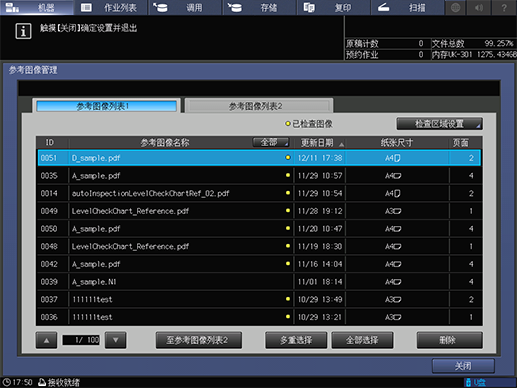
显示[检查区域设置]画面。
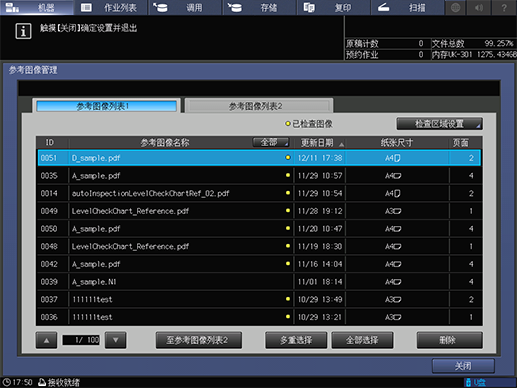
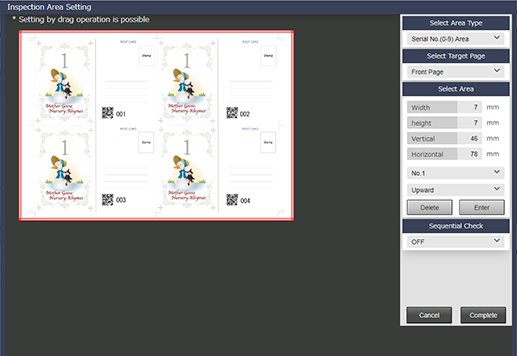
步骤编号 | 项目 | 设置值 |
|---|---|---|
1 | [Select Area Type] | 例如,选择[Serial No. (0-9) Area]。 |
2 | [Select Target Page] | 选择将要应用检查区域设置的一侧。 但是,如果设置了[Select Page],则无法设置[Front Page]和[Back Page]。 |
3 | [Select Area] | 设置在步骤 2 中所选择一侧的区域 输入各数值。另外,拖动鼠标光标以指定检查区域。 按[Enter]以完成配置检查区域设置。 |
4 | [No.1]至[No.30] | 若要设置 2 个或多个[Select Area],从菜单列表中选择[No.2](或相当数量)并重复步骤 3 对[Front Page]和[Back Page]最多可设置 30。 如果想要删除设置,请选择想要删除的编号,然后按[Delete]。 |
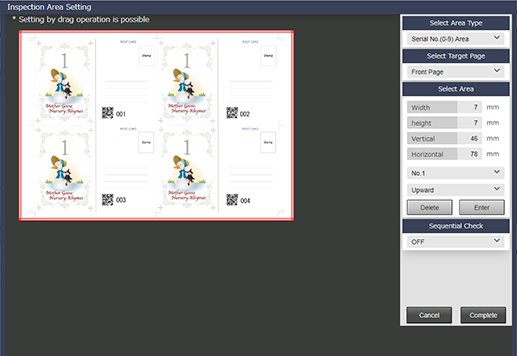
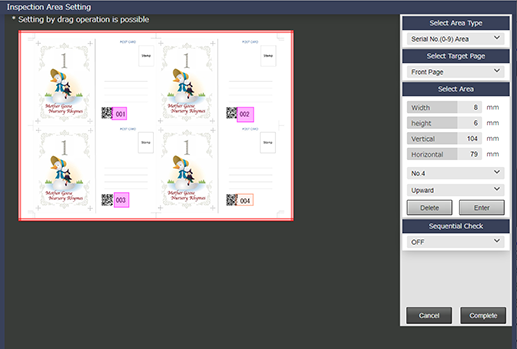
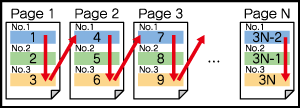
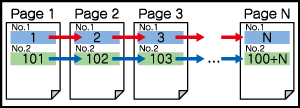
项目 | 说明 |
|---|---|
[Check the data inside a page] | 检查页面上的顺序编号是否根据区域号正确更改。 区域号不需要连续。如果有区域编号 1、区域编号 2、区域编号 4(没有区域编号 3),则不会执行区域编号 3 检查,但会按照区域编号 1、区域编号 2、区域编号 4 的顺序执行检查。 |
[Check the data between pages] | 确认对各区域编号设置的编号是否在页面之间正确更改。 |
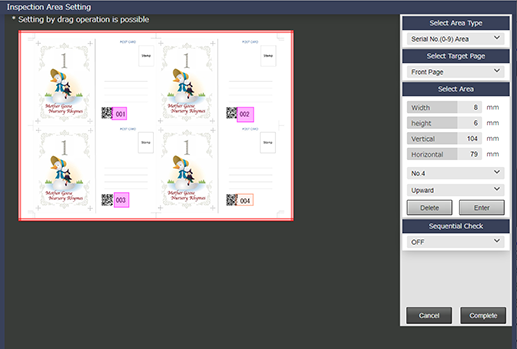
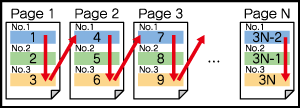
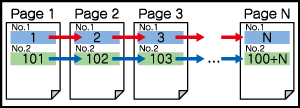
项目 | 设置值 |
|---|---|
[检查等级] | 例如,选择[标准]。 |
[参考图像] | 选择已设置检查区域的参考图像 |
与打印一起,并将会解码来自打印图像的检查区域数据。
在本例中,会从[常规]选项卡中的[正在打印页面]打印包括所有重复部分的打印作业。
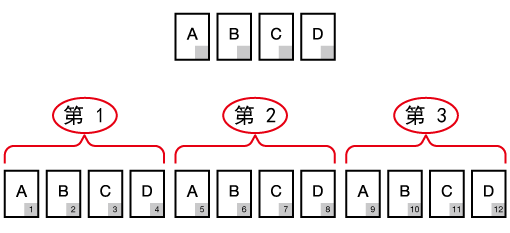
可以从自动检查报告中检查解码结果(CSV 文件)。
执行使用浏览器检查自动检查报告的步骤 1 至步骤 5。
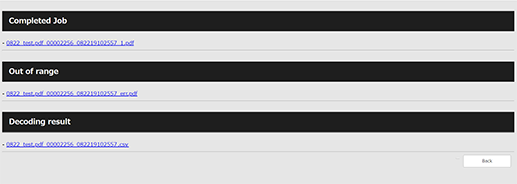
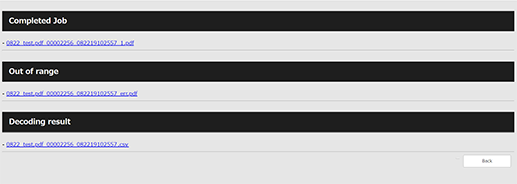
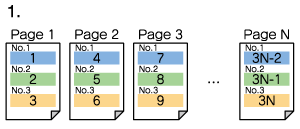
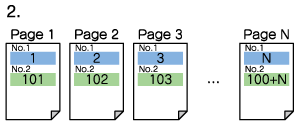
编号 | 项目 | 检查项目 |
|---|---|---|
1 | [Check the data inside a page] | 确认区域号的解码结果是否正确排列。 确认当前页上最后一个区域号的解码结果,以及下一页上第一个区域号的解码结果是否正确排列。 例如,在图 1 所示的纸张编号 1 和纸张编号 2 中,由于纸张 1 上的区域号 3 和纸张 2 上的区域号 1 的解码结果排列为 3、4,因此没有问题。 |
2 | [Check the data between pages] | 确认各区域号的解码结果在纸张之间是否正确连续排列。 在图 2 中使用的示例中,跨页面的区域号 1 的解码结果被正确地排列为 1、2、3,因此没有问题。 然后,检查区域号 2 的情况。在这种情况下,解码结果被正确地排列为 101、102、103,因此没有问题。 |
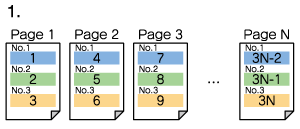
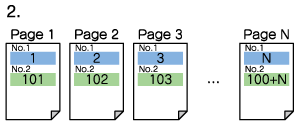
- 有关检查区域和顺序检查的详细信息,请参见[检查区域设置]。

 ,则会变为
,则会变为 并且注册为书签。
并且注册为书签。